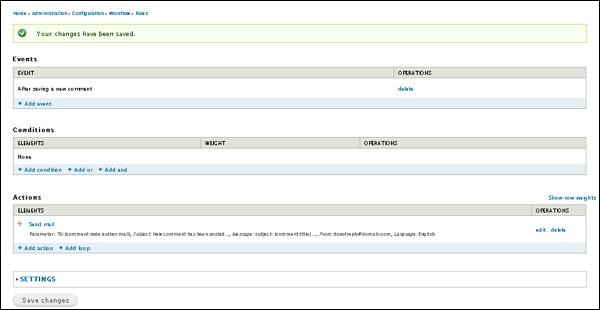Drupal - E-Mail-Benachrichtigungen
In diesem Kapitel lernen wir, wie man sendet E-mail Notificationsan den Eigentümer oder Ersteller, wenn ein neuer Kommentar zum Artikel veröffentlicht wird. Die E-Mail-Benachrichtigung ist eine Warnung, dass eine neue E-Mail in Ihrem Postfach eingegangen ist.
Im Folgenden finden Sie die einfachen Schritte zum Einrichten der E-Mail-Benachrichtigung in Drupal.
Step 1 - Klicken Sie auf Configuration Menü auf Drupal.

Step 2 - Klicken Sie anschließend auf Rules Link in der WORKFLOW Abschnitt wie im folgenden Bildschirm gezeigt.
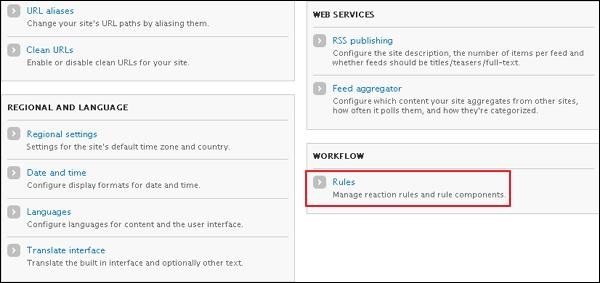
Step 3 - Klicken Sie auf Add new rule Verknüpfung.

Step 4 - Als nächstes wird die Seite Regeln angezeigt, wie im folgenden Bildschirm gezeigt.

Es enthält die folgenden Felder -
Name - Geben Sie den Namen ein.
Tags - Geben Sie die Tags ein
React on Event - Wählen Sie das Ereignis aus, bei dem die Benachrichtigung eintreffen soll.
Restrict by Type - Wählen Sie den Typ aus, in dem Sie die Werte oder Ereignisse filtern möchten.
Nachdem Sie alle Felder ausgefüllt haben, klicken Sie auf Save Schaltfläche zum Speichern der Regel.
Step 5- Nun wird die Seite "Kommentarbenachrichtigung bearbeiten" der Reaktionsregel bearbeiten angezeigt. KlickenAdd actionLink im Abschnitt Aktionen, wie im folgenden Bildschirm gezeigt.
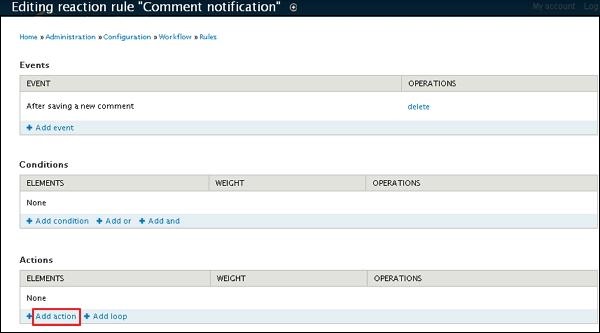
Step 6- Eine neue Aktionsseite hinzufügen wird angezeigt. WählenSend mail Option im Abschnitt System aus dem Dropdown-Menü.

Step 7 - Als nächstes wird eine Seite angezeigt, wie im folgenden Bildschirm gezeigt.

Im Folgenden finden Sie Details zu den Feldern im vorherigen Bildschirm.
Data selector - Wählen Sie im Dropdown-Menü Kommentar → Knoten → Autor → Mail.
Subject- Geben Sie den Betreff der E-Mail in das Textfeld Wert ein .
REPLACEMENT PATTERNS- Dieser Datenauswahl-Eingabemodus kann Ihnen helfen, komplexere Ersatzmuster zu finden. Sie können die auswählenTOKEN Typ und ersetzen Sie es nach Bedarf.
MESSAGE- Geben Sie Nachrichtentext in der Nachricht Mail Wert Textfeld ein .
FROM - Es zeigt die E-Mail-Adresse an, von der aus E-Mails an den Empfänger gesendet werden.
LANGUAGE- Es gibt die Sprache an, in der die E-Mail-Nachricht und der Betreff abgerufen werden. Sie können die Sprache aus dem Dropdown-Menü auswählen.
Drücke den Save Schaltfläche zum Speichern der Benachrichtigung.
Step 8 - Nach dem Speichern Ihrer Benachrichtigung wird der folgende Bildschirm angezeigt.